Horký
AnyRec PhoneMover
Zrcadlení obrazovky a záznam aktivit Android na PC.
Bezpečné stahování
Sdílejte obrazovku Android se systémem Windows pomocí 7 nejlepších emulátorů Android
Chcete-li plynule spouštět aplikace pro Android na širší obrazovce, potřebujete a dobrý emulátor Android na Windows 11/10/8/7. Díky tomu můžete hrát hry pro Android, ladit aplikace, sledovat videa pro Android a prozkoumávat další zajímavé aktivity. Otázkou je, která aplikace emulátoru Androidu běží dobře na Windows 11/10? No a srovnání a doporučení emulátorů telefonů si můžete přečíst zde.
Seznam průvodců
Část 1: Sdílejte Android s počítačem jako emulátor pomocí Phone Mirror Část 2: Top 7 emulátorů Android ve Windows 10/11 Část 3: Nejčastější dotazy týkající se emulátoru Android Windows 10/11Část 1: Sdílejte Android s počítačem jako emulátor pomocí Phone Mirror
V první řadě se můžete podívat AnyRec Phone Mirror. Tento emulátor Android poskytuje přímočaré rozhraní s výkonnými nástroji, které zobrazují obrazovku telefonu přes počítač. Slouží jako vynikající emulátor Androidu pro Windows 10 a 11 s rekordérem, který zachycuje vysoce kvalitní video. Můžete jej použít na Androidu 14/13/12/11 a starším. Podporuje také mobilní zařízení jako Samsung, HUAWEI, HTC, One Plus, iPhone 16, Sony atd.

Připojte více chytrých telefonů k jednomu počítači detekcí zařízení, PIN kódu a QR kódu.
Pokročilá nastavení pro konfiguraci rozlišení videa, formátu, nastavení zvuku a dalších pro nahrávání.
Poskytujte další funkce, včetně snímku, přizpůsobitelných klávesových zkratek a výběru obrazovky.
Plynulé sledování obsahu bez zpoždění zařízení při nahrávání na počítači.
100% Secure
Krok 1.Kliknutím na tlačítko „Stažení zdarma“ nainstalujte AnyRec Phone Mirror. Mezitím otevřete Obchod Play a stáhněte si aplikaci „FoneLab Mirror“. Navíc se ujistěte, že jsou obě zařízení připojena ke stejné Wi-Fi.
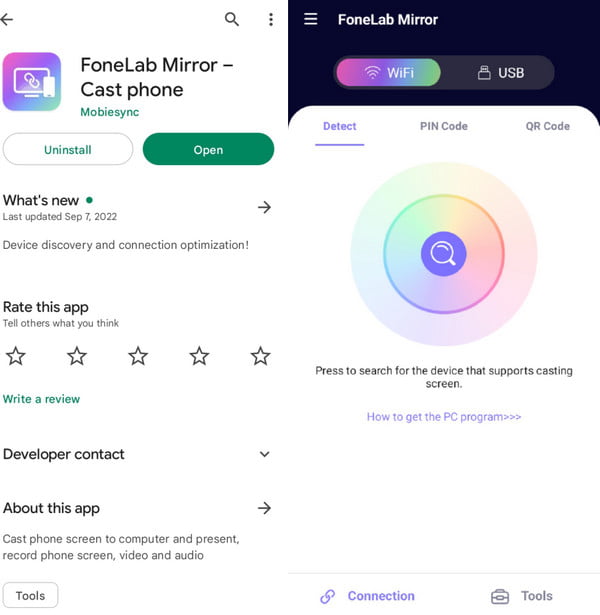
Krok 2.Klikněte na tlačítko „Android“ a vyberte nejlepší způsob připojení systému Android k počítači. Poté otevřete FoneLab Mirror a klepněte na tlačítko "Hledat". Jakmile se název vašeho počítače objeví v seznamu, klepněte na něj pro zrcadlení.
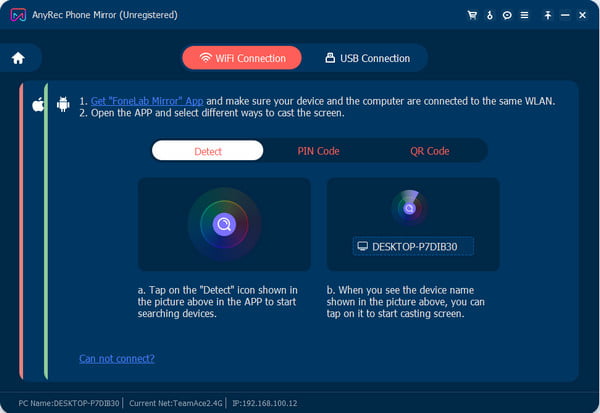
Krok 3V novém okně vyberte rozhraní, které vám vyhovuje. Pokud chcete zrcadlit a zachytit obrazovku hry Android, můžete nejprve přejít do „Nastavení“ a upravit parametry a poté kliknout na tlačítko „Nahrát“.
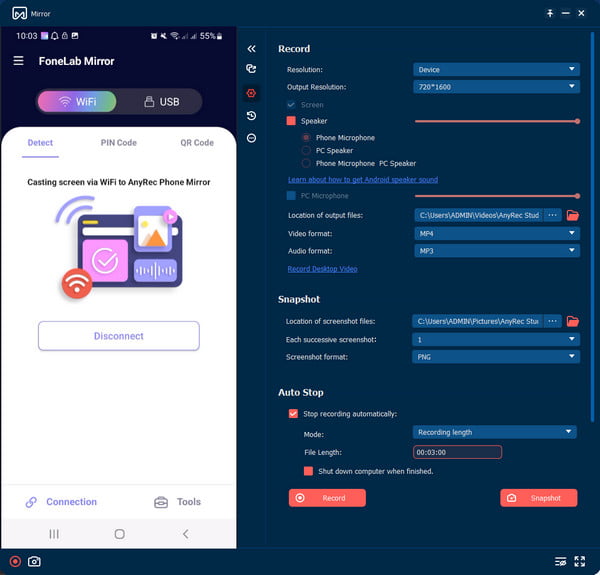
Krok 4.Po nahrávání přejmenujte a uložte výstupní soubor do počítače. Kliknutím na tlačítko "Importovat" uložíte soubor do požadované složky. Poté můžete klepnout na tlačítko „Odpojit“ ze smartphonu a zabalit.
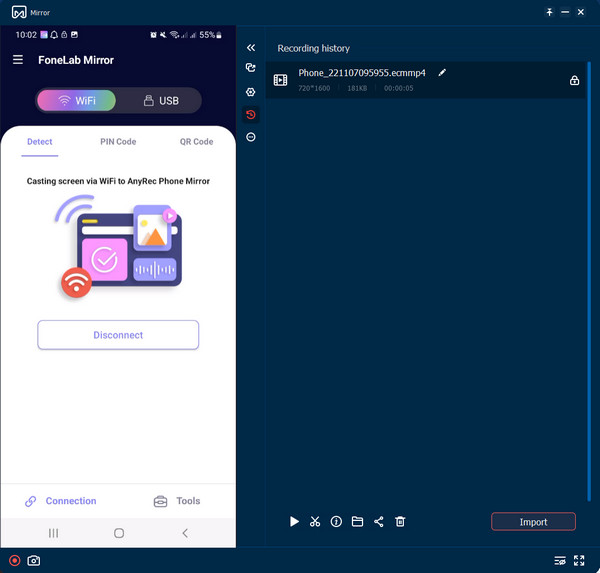
Část 2: Top 7 emulátorů Android ve Windows 10/11
Kromě přímého zrcadlení obrazovky Android v systému Windows můžete také použít emulátory Android v systému Windows 10/11 k napodobení zařízení hosta a jeho obsahu. Může hostit oblíbené hry, aplikace sociálních médií a další obsah. V této části si můžete vyzkoušet jednu ze sedmi nejlepších aplikací pro zrcadlení vašeho mobilního zařízení.
1. MEmu Play
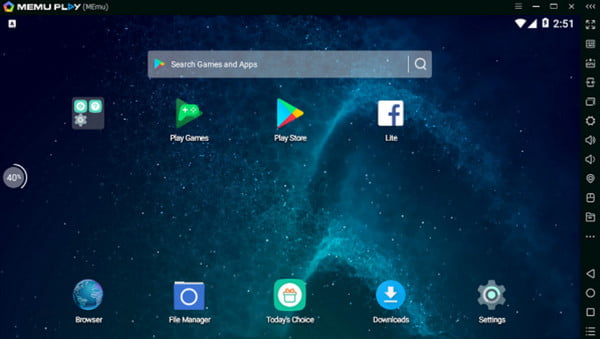
MEmu Play získal popularitu, protože nabízí mnoho cenných funkcí. Jednou z nejlepších vlastností je, že podporuje procesory Intel a AMD pro vynikající kompatibilitu a zobrazení. Umožňuje také spouštět více aplikací a verzí Androidu současně. MEmu je skvělý emulátor Androidu pro Windows 10 a 11 kvůli jeho obecnému použití pro hostování zařízení.
- Profesionálové
- Podpora mnoha systémů Android, jako je Android Nougat, Kit Kat a Lollipop.
- Umožněte uživatelům vlastní mapování kláves při hraní her.
- Nevýhody
- Není zcela kompatibilní s počítači nižší třídy.
- Aktualizace nejsou užitečné pro opravu chyb.
2. BlueStacks
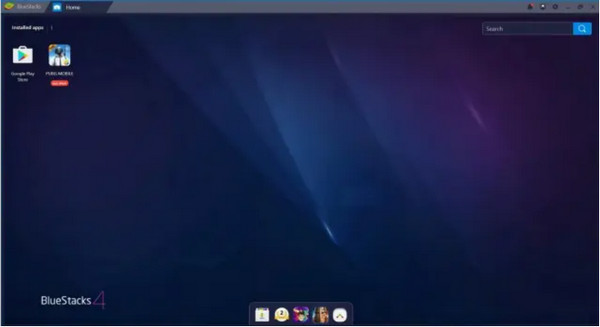
Další emulátor Android pro PC, který můžete vyzkoušet, je BlueStacks. Od svého prvního představení před několika lety získala tato aplikace mnoho pozitivních recenzí od uživatelů a během svého vývoje se zlepšovala. Po stažení do počítače můžete získat all-in-one pro většinu verzí hardwaru Windows.
- Profesionálové
- Vhodné pro každou hru, dokonce i pro špičkové hry.
- Pravidelné aktualizace softwaru pro uživatele, aby měli více funkcí.
- Nevýhody
- Není kompatibilní se systémy, které mají méně než 4 GB RAM.
- Mějte bloatware a vyskakovací okna ve zkušební verzi zdarma.
3. Gameloop
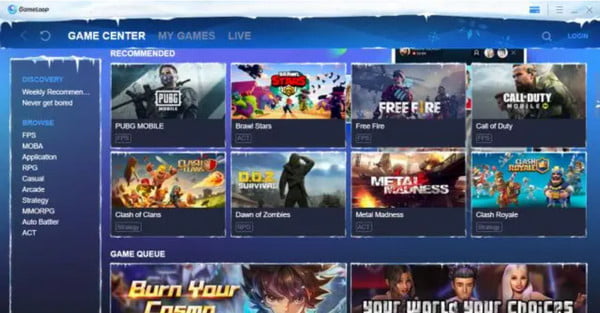
Pokud máte hry, které chcete hrát na větších obrazovkách, tento emulátor Android pro Windows vám poskytne vysoce kvalitní zážitek z hostování. Jedná se o aplikaci specializovanou na hry, zejména populární jako PUBG mobile, Call of Duty atd. Gameloop je přidružena k Obchodu Play, který vám pomůže nainstalovat a hrát více her.
- Profesionálové
- Podpora přizpůsobeného mapování klávesnice při hraní her.
- Mají různé a vynikající efekty pro různé grafické standardy.
- Nevýhody
- Podporuje pouze hry a nepodporuje jiné aplikace.
- Minimální velikost paměti RAM pro Android je 4 GB.
4. LDPlayer
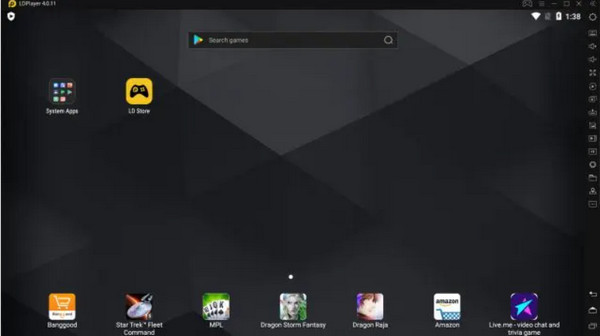
LDPlayer je optimalizovaný emulátor Android pro Windows 10/11 a je vynikající pro hostování mobilních her na vašem počítači. Aplikace je nově představena, ale díky svému vynikajícímu výkonu dosáhla maxima nejpoužívanějších emulátorů. LDPlayer můžete spustit na počítačích s Windows a AMD s procesorem Intel.
- Profesionálové
- Velikost této aplikace je nízká, ale rychlost je rychlá.
- Nabídněte virtualizační technologii pro lepší výkon.
- Nevýhody
- Nepodporujte některé mobilní hry nebo aktivované HyperV.
5. Nox Player
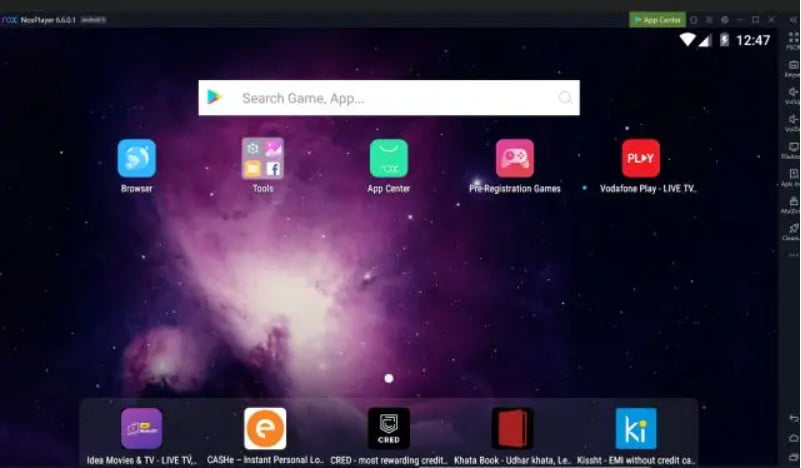
Emulátor Androidu pro Windows není jen pro hraní her; Přehrávač Nox je dobrou volbou pro jiné úkoly. Kromě hostování mobilních her můžete svůj telefon zrcadlit a přitom dělat jiné úkoly, jako je testování nebo kontrola aplikací. Nejlepší na Nox Playeru je jeho kompatibilita s ovladači a uživatelsky přívětivé rozhraní, které zcela převyšuje ostatní emulátory.
- Profesionálové
- Pro použití více funkcí je podporován vestavěný kořenový adresář.
- Umožněte uživatelům přizpůsobit nastavení.
- Nevýhody
- Aplikace byla nedávno hacknuta a nahlásila mnoho selhání.
Další čtení
6. Android Studio
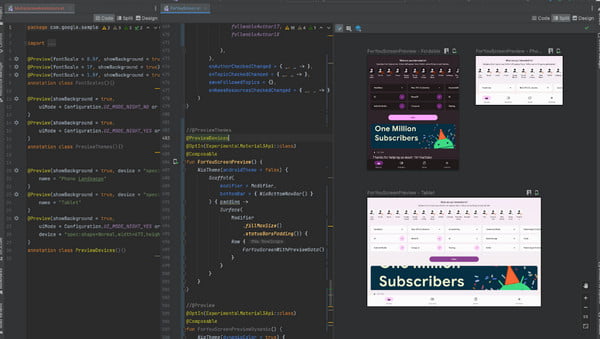
Pro vývojáře je tento emulátor Androidu pro Windows vynikající platformou pro provádění testování aplikací. Android Studio je program oficiálně vytvořený společností Google a mnoho uživatelů najde Android Studio nabité sadou SDK pro testování aplikací. Mějte na paměti, že Android Studio není kompatibilní se systémy nižší třídy.
- Profesionálové
- Vlastní náhledy více zařízení.
- S Jetpack Compose existují dynamické rozvržení.
- Nevýhody
- Běží pomaleji a zabírá příliš mnoho zdrojů a místa než jiné emulátory Android.
7. Bliss OS
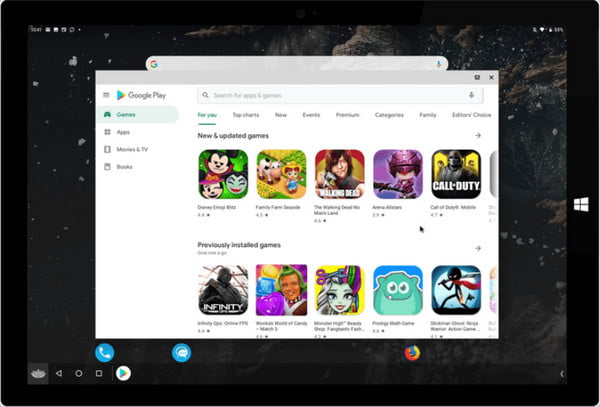
Bliss OS má emulátor Android pro PC i smartphony. Umožňuje vám snadno připojit zařízení při používání funkcí, jako je Widevine L3 DRM pro streamování Netflix. Emulátor Androidu pro Windows nabízí mapování kláves, profily a gamepady, vše podstatné pro zrcadlení telefonu.
- Profesionálové
- Podpora klávesnice a myši.
- Open source program pro vývoj nových funkcí.
- Nevýhody
- Aktualizace jsou příliš časté a vyžadují přeinstalaci.
- Vyžadovat více času na dokončení procesu spouštění.
Část 3: Nejčastější dotazy týkající se emulátoru Android Windows 10/11
-
1. Jaká je požadovaná RAM pro emulátor PUBG Android ve Windows?
Doporučená RAM pro herní emulátor je 8 GB pro bezproblémový zážitek. Vyšší RAM zaručuje plynulé hraní a zrcadlení, aniž by vaše zařízení zamrzlo. Ale pokud to nemáte, 4 GB je minimální požadovaná RAM, ale neočekávejte vysoce kvalitní zážitek.
-
2. Zpomaluje používání emulátoru Android můj počítač?
Bohužel ano, zvláště pokud aplikace běží na pozadí. Po dokončení odlévání obrazovky se doporučuje zavřít emulátor.
-
3. Jaká jsou omezení emulátoru Android?
Emulátory Androidu nejsou navrženy tak, aby simulovaly možnosti hardwaru nebo problémy s výkonem. Mohou poskytovat funkční testování a výkon v reálném čase. Nelze se ale omluvit na funkční pouzdro, které je lze provozovat pouze v telefonu.
Závěr
Emulátory Androidu pro Windows jsou skvělé pro screencasting her a dalších aplikací. Se všemi doporučenými aplikacemi můžete najít tu nejlepší pro své oblíbené hry, nebo si můžete svou nově vyvinutou aplikaci vyzkoušet. Chcete-li zajistit, že získáte výstup ve vysokém rozlišení, zkuste to AnyRec Phone Mirror zdarma! Stáhněte si a nainstalujte nejlepší emulátor Android na Windows 10 a 11.
100% Secure
 Windows 8 Screen Recorders: Srovnání funkcí, klady, zápory
Windows 8 Screen Recorders: Srovnání funkcí, klady, zápory